
时间:2020-11-18 02:42:45 来源:www.win10xitong.com 作者:win10
最近一段时间本站常常都有用户来询问Win10系统任务栏图标变大怎么调小的问题,对于刚刚才接触win10系统的用户遇到了这个Win10系统任务栏图标变大怎么调小的情况就不知道怎么处理,我们应当如何处理这个问题呢?小编今天想到一个解决的思路:1、首先,在电脑任务栏单击右键,查看锁定任务栏是否勾选,如已勾选将该勾去掉;2、然后,在解除锁定之后,在把鼠标移动到任务栏边缘,在鼠标的箭头会变成双向箭头就很容易的把这个难题给解决了。要是你还没有解决,那接下来就一起来看看具体的Win10系统任务栏图标变大怎么调小的具体办法。
具体方法如下:
第一步:首先,在电脑任务栏单击右键,查看锁定任务栏是否勾选,如已勾选将该勾去掉;
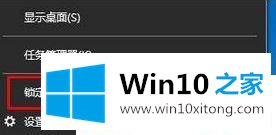
第二步:然后,在解除锁定之后,在把鼠标移动到任务栏边缘,在鼠标的箭头会变成双向箭头;

第三步:在鼠标箭头变成双向箭头后,点击鼠标左键不放,往下移动,在还原成功后在任务栏上单击右键,最后再勾选锁定任务栏完成设置,在设置之后,任务栏即可恢复正常。
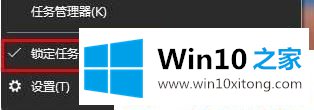
以上就是有关于Win10系统任务栏图标变大怎么调小的方法就介绍到这了,如果以后用户也遇到这样的问题,不妨按照教程去解决操作吧,希望这个教程对大家有所帮助。
对大家造成困扰的Win10系统任务栏图标变大怎么调小问题是不是根据本文提供的方法得以解决了呢?希望这篇文章对大家有所帮助,多谢支持。